苹果手机圆圈怎么调整内容,在现代科技的发展下,苹果手机已经成为了我们日常生活中不可或缺的一部分,对于一些新手来说,可能会对苹果手机上的一些功能产生困惑,比如如何调整内容圆圈的设置。不用担心苹果手机提供了简单的操作方式,让我们可以轻松地调整小圆圈的内容。接下来我们将一起探讨苹果手机上设置小圆圈的方法,帮助大家更好地使用手机。无论是调整通知中心、锁屏界面还是其他应用的小圆圈内容,这篇文章将为大家提供详细的步骤和操作指导。让我们一起开始吧!
怎样在苹果手机上设置小圆圈
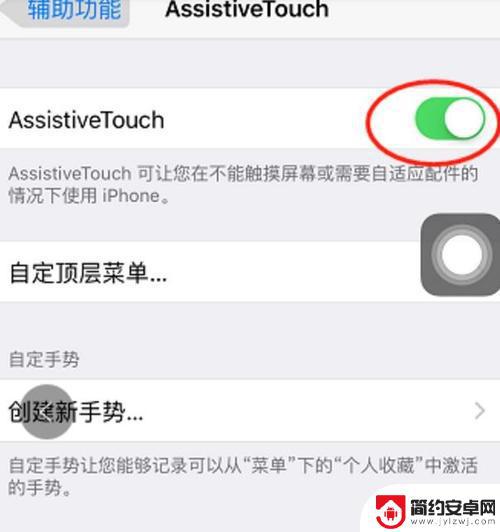
简介:
所谓iPhone的“小圆点”实际上是iPhone系统自带的一个功能,叫做“AssistiveTouch”它能帮助我们大大的减少Home健和两侧音量键的使用频率。从而起到延长机身寿命的效果。
苹果手机上的小圆圈在哪设置
1、打开手机,进入主界面,找到类似 齿轮 状的“设置”图标,这个用来控制手机当中所有的功能选项。
2、进入设置选项,可以选择运营商、网络、通话模式等等,而控制小圆圈的那个图标位于“通用”这个选项里面。
3、进入通用之后,这个选项相对较少,而且平常我们使用的功能也比较单一。在“通用”选项里边选择“辅助功能”。
4、进入辅助功能之后,我们就找到了控制桌面小圆圈的那个选项,专业的英文术语称之为“assistive touch”,翻译过来就是接触助手,点击进入。
5、进入之后,可以选择打开或者关闭,这样就可以根据自己不同时段的爱好去控制小圆圈。
注意事项:
刚买回来的苹果手机上默认是关闭小圆圈功能的,所以有些新手可能会忽略掉这个功能选项,从而造成home键过早损坏。
苹果手机使用小窍 门
若想在屏幕锁定情况下快速使用照相机功能,那只需连按两次手机的Home键。随后,在滑动解锁条旁边会出现照相机图标,点击该图标,便可实现照相机功能。
同时按住Home键和电源键,屏幕会一闪,意味着截屏成功,图片会保存在手机相册内。
发送多张照片:打开手机相册,点击屏幕右上方的白色箭头图标,然后选择图片,再点“共享”,选择e-mail或MMS发送。
屏幕上的小圆圈就相当于home键,它特别实用,能够调出各种功能进行操作,避免了常按home键,而且手指操作方便,比起案件,操作也更加快速。不过最近出品的苹果7带有重力感应功能,不必要去按home键了。只需要利用重力就能进行一些操作了,因此,小圆圈的作用就减少了许多,可有的人已经用习惯了小圆圈,其实具体使用小圆圈还是home键还是要看大家自己的选择。
以上就是如何调整苹果手机圆圈的全部内容,遇到相同问题的用户可参考本文中介绍的步骤来解决,希望能对大家有所帮助。










